iPodを再生する
-
iPodを接続する
本機で接続確認済みのiPod(2025年1月現在)
iPhone 16 Pro Max, iPhone 16 Pro, iPhone 16 Plus, iPhone 16, iPhone 15 Pro Max, iPhone 15 Pro, iPhone 15 Plus, iPhone 15, iPhone 14 Pro Max, iPhone 14 Pro, iPhone 14 Plus, iPhone 14, iPhone 13 Pro Max, iPhone 13 Pro, iPhone 13, iPhone 13 mini, iPhone 12 Pro Max, iPhone 12 Pro, iPhone 12, iPhone 12 mini, iPhone SE 第3世代, iPhone SE 第2世代, iPhone 11 Pro Max, iPhone 11 Pro, iPhone 11, iPod touch 第7世代
※本書では特にことわりのない限り、上記のiPod/iPhoneを「iPod」と表記しています。
- iPodを本機に接続してください。
※Apple CarPlayの利用を確認する画面が表示された場合は、いいえを選んでください。USBケーブルで接続する
 *1車両により形状が異なる場合があります。*2別売品のお買い求めについては、販売店へお問い合わせください。*3iPodの接続には、接続機器に対応したデータ通信可能なUSBケーブル(HDMI&USBアダプターのUSBポートに接続できるもの)をお使いください。それ以外を使用すると、正しく動作しない場合があります。
*1車両により形状が異なる場合があります。*2別売品のお買い求めについては、販売店へお問い合わせください。*3iPodの接続には、接続機器に対応したデータ通信可能なUSBケーブル(HDMI&USBアダプターのUSBポートに接続できるもの)をお使いください。それ以外を使用すると、正しく動作しない場合があります。- iPodは、電源を入れたうえで本機と接続してください。
- iPodのリモコンやヘッドホンなどは、接続しないでください。正しく動作しない場合があります。
- オーディオがiPodのときに、iPodの取り付け・取り外しをしないでください。雑音が発生し、スピーカーを破損する原因となる場合があります。
- iPodのコネクターが、濡れたり、破損したり、汚れている場合は故障の原因となるため接続しないでください。
- iPodの取り付け・取り外しをするときにケーブルを引っ張らないでください。
- ACCをOFFにしたあとは、必ずiPodを取り外してください。iPodの電源が切れず、iPodの電池を消耗することがあります。
- iPodに楽曲を追加する操作を行う場合は、iPodを本機から取り外してください。
- 延長ケーブルを使用しないでください。音が悪くなる(音飛びする)原因となります。
- iPodの説明書もよくお読みください。
お知らせ
- iPodとUSBメモリーは、同時には接続できません。
- iPodの動作状態によっては、充電に時間がかかる、または充電されない場合があります。
- 使用する機器やケーブル、またはその組み合わせによって、正しく動作しない場合があります。
- iPodの動作やバージョンアップされるiPod、ソフトへの対応は、保証いたしかねます。
- 本機と接続してiPodを使用中に、iPodのデータが消失した場合は、その補償はいたしかねます。
- iPodは、著作権のないマテリアル、または法的に複製・再生を許諾されたマテリアルを個人が私的に複製・再生するために使用許諾されるものです。著作権の侵害は法律上禁止されています。
- iPodまたはiPhoneを接続図iPodを接続するのとおりに接続すると、そちらの接続が優先されるため、iPhoneで「NaviCon」「CarAV remote S」「レコーダーリンク」「ダイハツコネクト」を利用することはできません。
- iPod本体のイコライザー設定は解除してください。音質が悪くなる場合があります。
- iPodビデオ再生には対応していません。
- Apple CarPlay、Android Auto を利用しているとき、本機能は利用できません。
- iPodを本機に接続してください。
-
iPodを再生する
トップメニュートップメニューを表示する、オーディオソース一覧オーディオソース一覧からまたは全機能一覧全機能一覧から機能を選ぶからiPodを選ぶとiPodに切り換わります。
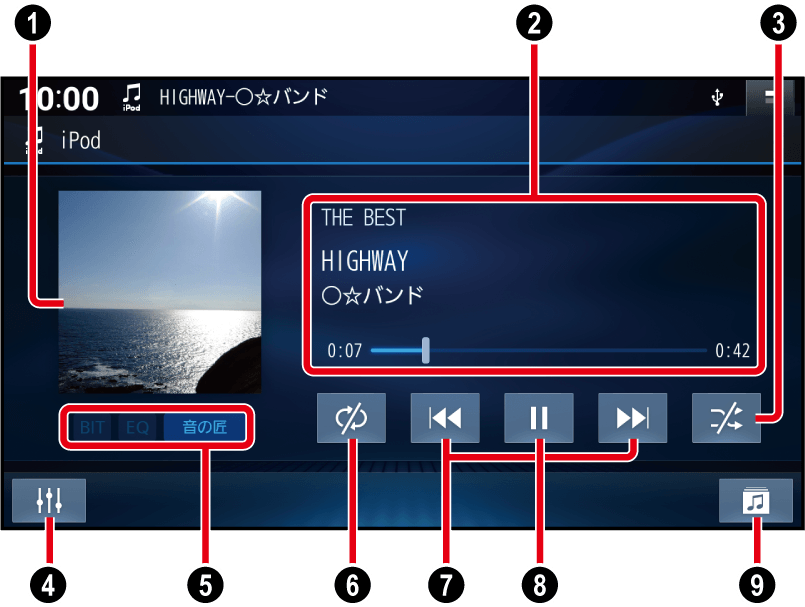
- アルバムアートワーク
- 再生中のプレイリスト名・アーティスト名・曲名
- 順不同に再生(ランダム)
- オーディオチューン音質・音場を調整する(オーディオチューン)
- オーディオの設定などを表示
- 繰り返し再生(リピート)
- 頭出し/早送り・早戻し
- 再生/一時停止
- 選曲モード設定画面を表示選曲方法を選ぶ(選曲モード)
曲を頭出しする
-
を選ぶ
早送り・早戻しする
-
をタッチし続ける
- 離すと、通常の再生に戻ります。
一時停止する
-
を選ぶ
を選ぶと、再生を開始します。
繰り返し再生する(リピート)
-
を選ぶ
- 選ぶごとに、下記のように切り換わります。

- 選ぶごとに、下記のように切り換わります。
*1リピートのしかたは、選曲方法によって異なります。選曲方法を選ぶ(選曲モード)順不同に再生する(ランダム)
-
を選ぶ
- リスト内*2の全曲を順不同に再生します。
- 選ぶごとに、下記のように切り換わります。

*2リストの内容は、選曲方法によって異なります。選曲方法を選ぶ(選曲モード)お知らせ
- アルバムアートワークの画像データのサイズが大きいと、表示されない場合があります。
- リピート再生、ランダム再生の切り替え順はiPodによって異なる場合があります。
選曲方法を選ぶ(選曲モード)
全曲から選曲方法を選んで再生できます。(アルバム別、アーティスト別、ジャンル別など)
-
1
を選ぶ
-
2
選曲方法を選ぶ
選曲モード設定画面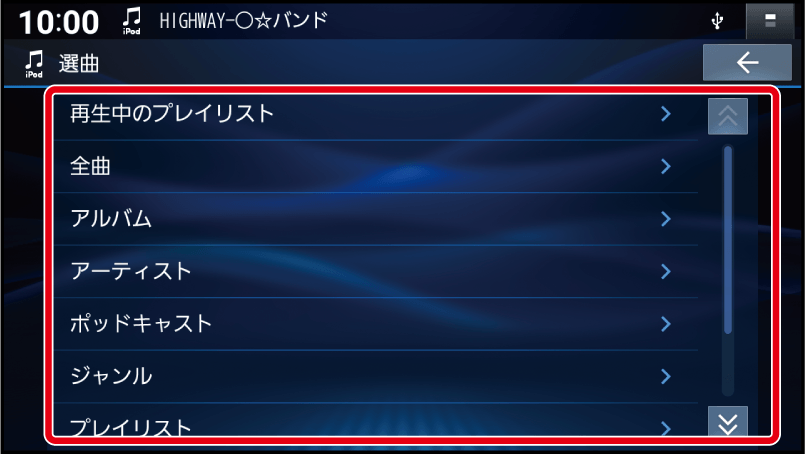
-
再生中のプレイリスト:再生中のプレイリストから選曲
-
全曲:全アルバムの全曲から選曲
-
アルバム:アルバム別で選曲
-
アーティスト:アーティスト別で選曲
-
ポッドキャスト:ポッドキャストから選曲
-
ジャンル:ジャンル別で選曲
-
プレイリスト:プレイリストから選曲
-
作曲者:作曲者別で選曲
-
オーディオブック:オーディオブックから選曲
-
-
3
項目を選んでリストを絞る
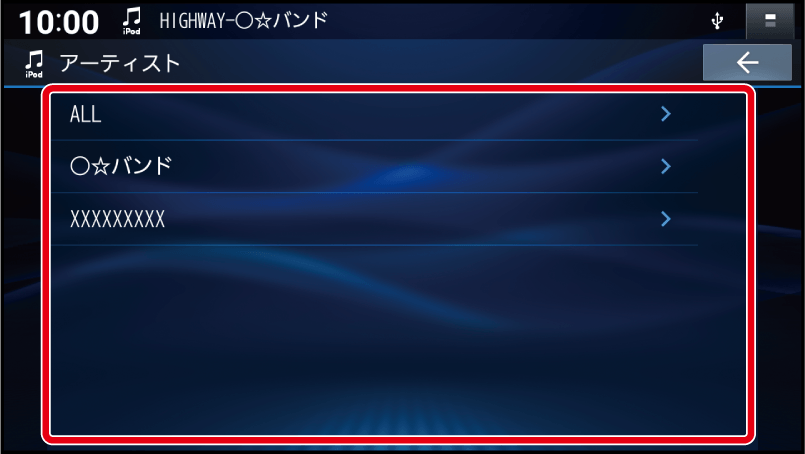
- ALL:選んだ選曲方法から全曲を表示
-
4
リストから曲を選ぶ
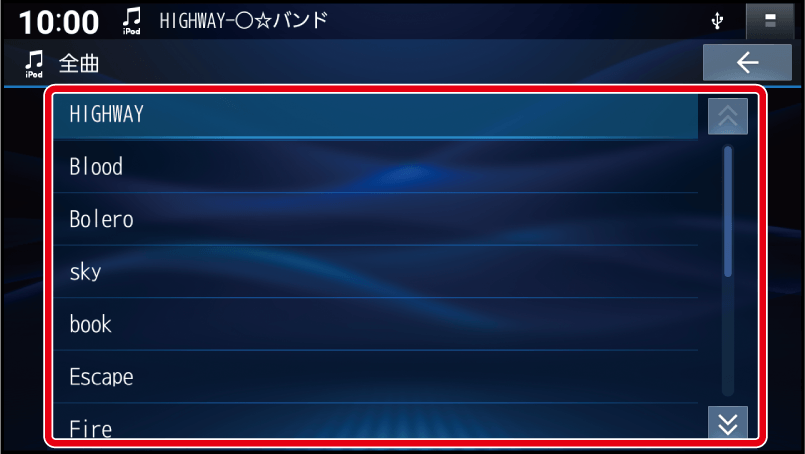
- 選んだ曲を再生します。
